
Папка «AppData» змяшчае прыстасаваныя звесткі розных прыкладанняў (гісторыя, налады, сесіі, закладкі, часовыя файлы і г.д.). З часам яна засмечваецца рознымі дадзенымі, якія, магчыма, ужо не патрэбныя, а толькі займаюць дыскавая прастора. У гэтым выпадку ёсць сэнс пачысціць дадзены каталог. Акрамя таго, калі пры пераўсталёўцы аперацыйнай сістэмы карыстальнік жадае захаваць тыя налады і дадзеныя, якія ён ужываў у розных праграмах раней, то трэба перанесці змесціва гэтай дырэкторыі са старой сістэмы на новую, вырабячы яе капіраванне. Але для пачатку трэба знайсці, дзе яна размешчана. Давайце даведаемся, як гэта зрабіць на кампутарах з аперацыйнай сістэмай Windows 7.
Каталог «AppData»
Назва «AppData» расшыфроўваецца, як «Application Data», гэта значыць, у перакладзе на рускую мову азначае «дадзеныя прыкладання». Уласна, у Windows XP гэты каталог меў поўная назва, якое ў пазнейшых версіях было скарочана да цяперашняга. Як ужо гаварылася вышэй, у названай тэчцы утрымлівацца дадзеныя, якія назапашваюцца пры працы прыкладных праграм, гульняў і іншых прыкладанняў. На кампутары можа быць не адзін каталог з такой назвай, а некалькі. Кожны з іх адпавядае асобнай створанай карыстацкай ўліковага запісу. У каталогу «AppData» маецца тры падкаталога:- «Local»;
- «LocalLow»;
- «Roaming».
У кожным з гэтых падкаталогаў маюцца тэчкі, назвы якіх з'яўляюцца ідэнтычнымі назвах адпаведных прыкладанняў. Вось гэтыя дырэкторыі і варта чысціць для вызвалення прасторы на дыску.
Ўключэнне бачнасці схаваных тэчак
Варта ведаць, што каталог «AppData» па змаўчанні схаваны. Гэта зроблена для таго, каб нявопытныя карыстальнікі памылкова ці не выдалілі важныя дадзеныя, якія змяшчаюцца ў ім або яго ў цэлым. Але для таго каб адшукаць дадзеную тэчку, нам трэба ўключыць бачнасць схаваных тэчак. Перад тым, як перайсці да спосабаў выяўлення «AppData», высветлім, як гэта зрабіць. Існуе некалькі варыянтаў ўключэння бачнасці схаваных тэчак і файлаў. Тыя карыстальнікі, якія жадаюць з імі азнаёміцца, могуць зрабіць гэта з дапамогай асобнага артыкула на нашым сайце. Тут жа мы разгледзім толькі адзін варыянт.
Ўрок: Як паказаць скрытыя каталогі ў Віндовс 7
- Пстрыкайце «Пуск» і выбірайце «Панэль кіравання».
- Перайдзіце ў раздзел «Афармленне і персаналізацыя».
- Цяпер пстрыкайце па назве блока «Параметры тэчак».
- Адкрываецца акенца «Параметры тэчак». Перайдзіце да падзелу «Від».
- У вобласці «Дадатковыя параметры» знайдзіце блок «Схаваная файлы і тэчкі». Стаўце радиокнопку у становішча "Паказваць схаваныя файлы, тэчкі і дыскі». Цісніце «Ужыць» і «OK».

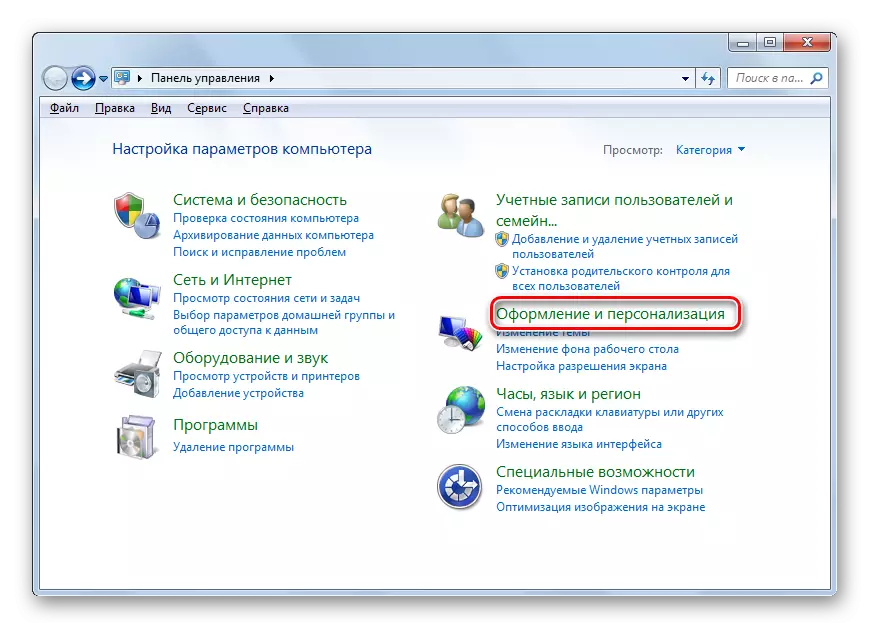
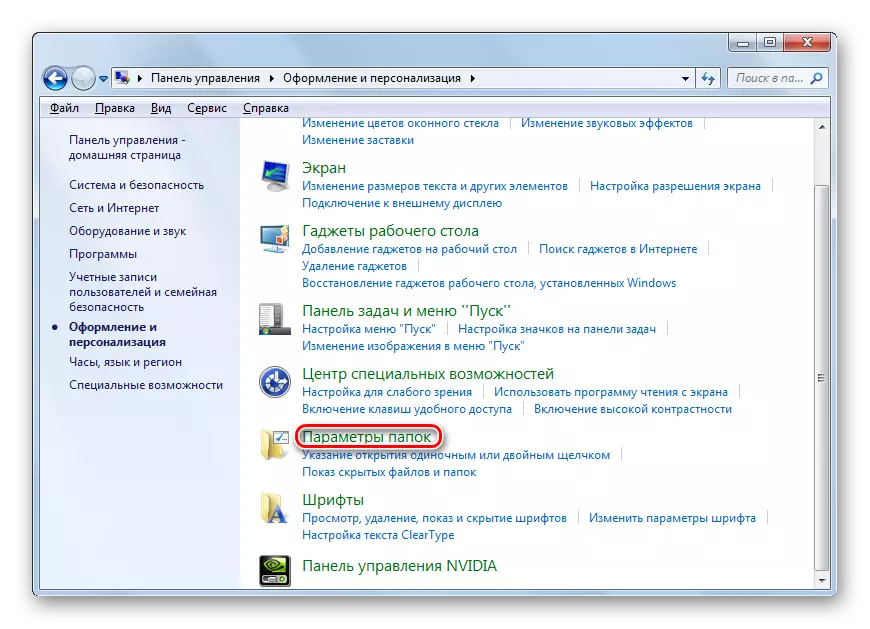
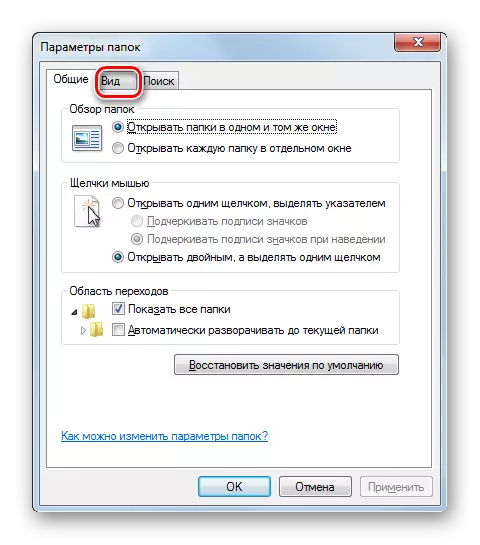

Паказ схаваных тэчак будзе ўключаны.
Спосаб 1: Поле «Знайсці праграмы і файлы»
Цяпер пяройдзем непасрэдна да спосабаў, з дапамогай якіх можна перамясціцца ў шуканы каталог або знайсці, дзе ён размяшчаецца. Калі патрабуецца перайсці ў «AppData» бягучага карыстальніка, то зрабіць гэта можна пры дапамозе поля «Знайсці праграмы і файлы», якое размешчана ў меню «Пуск».
- Пстрыкайце па кнопцы «Пуск». У самым нізе размешчана поле «Знайсці праграмы і файлы». Убіце туды выраз:
% AppData%
Цісніце Enter.
- Пасля гэтага адкрываецца «Правадыр» ў папцы "Roaming», якая з'яўляецца падкаталог «AppData». Тут размешчаны каталогі прыкладанняў, якія можна ачысціць. Праўда, ачыстку варта праводзіць вельмі акуратна, ведаючы, што менавіта можна выдаляць, а што не трэба. Без усялякіх роздумаў можна выдаляць толькі каталогі ўжо дэінсталявана праграм. Калі ж вы хочаце патрапіць менавіта ў каталог «AppData», то проста пстрыкніце па дадзеным найменні ў адраснай радку «Правадыра».
- Папка «AppData» будзе адкрыта. Адрас яе размяшчэння для ўліковага запісу, пад якой у дадзены момант працуе карыстальнік, можна паглядзець у адраснай радку «Правадыра».
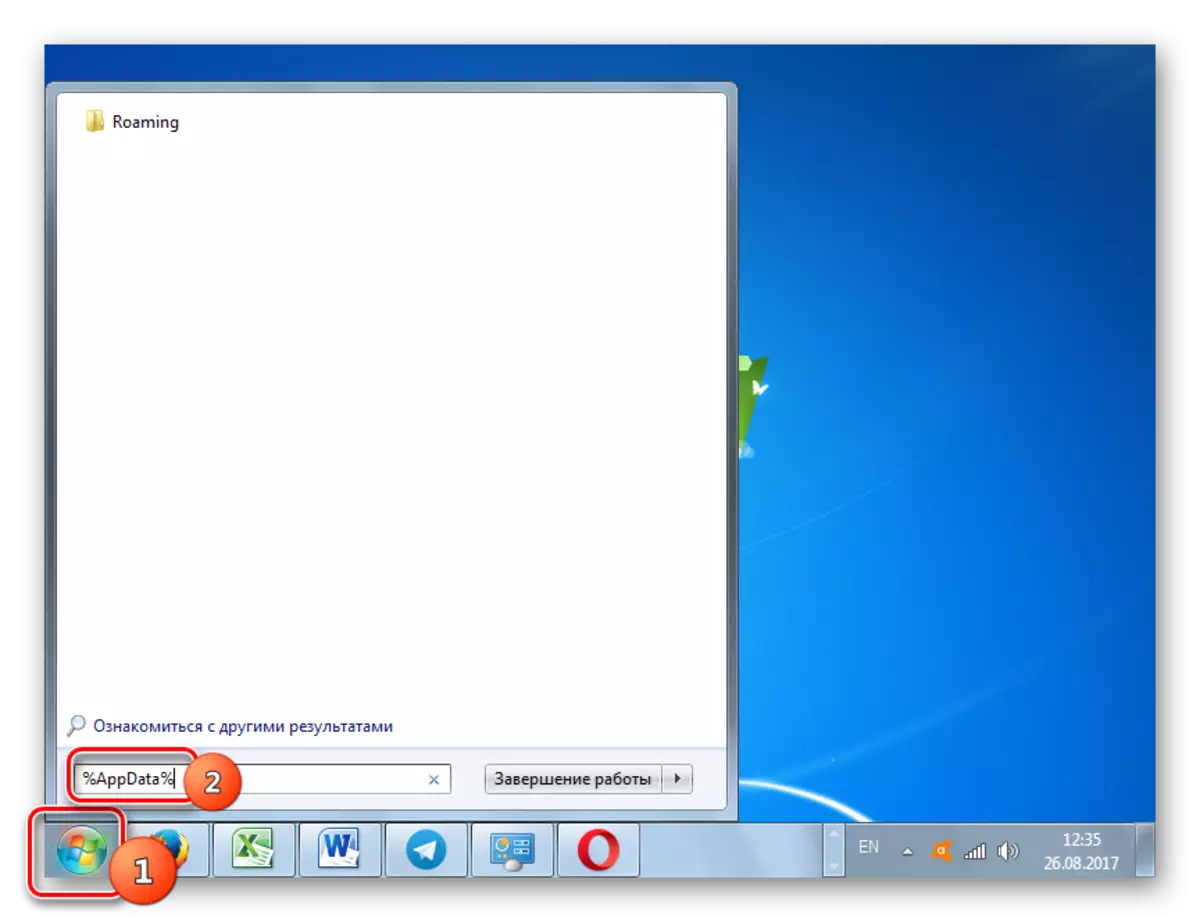


Непасрэдна ў каталог «AppData» можна трапіць і адразу праз увод выразы ў полі «Знайсці праграмы і файлы».
- Адкрыйце поле «Знайсці праграмы і файлы» у меню «Пуск» і убіце туды больш доўгае выраз, чым у папярэднім выпадку:
% USERPROFILE% \ AppData
Пасля гэтага цісніце Enter.
- У «Правадыру» адкрыецца непасрэдна змесціва каталога «AppData» для бягучага карыстальніка.
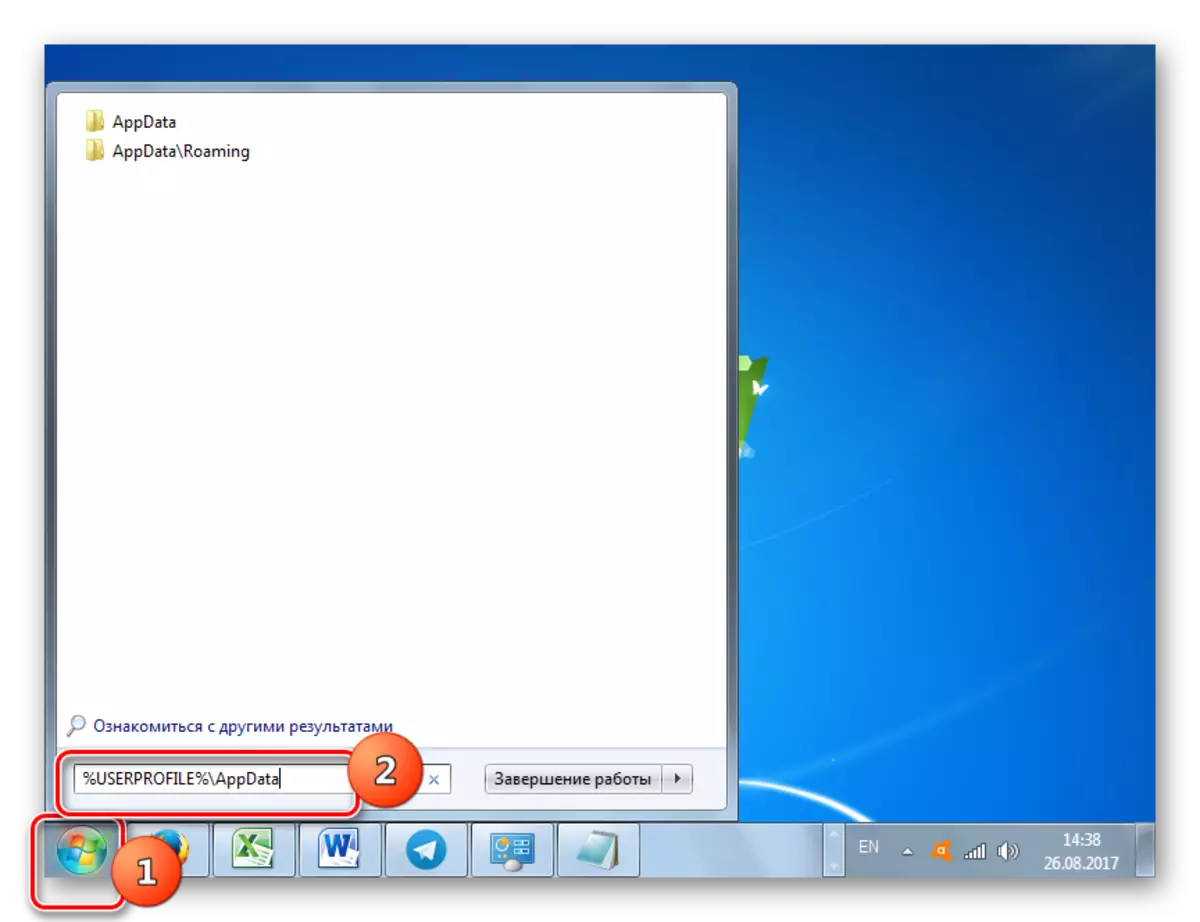

Спосаб 2: Сродак «Выканаць»
Вельмі падобны па алгарытме дзеянняў варыянт адкрыцця каталога «AppData» можна ажыццявіць з дапамогай сістэмнага інструмента «Выканаць». Гэты спосаб, як і папярэдні, падыдзе для адкрыцця тэчкі для той ўліковага запісу, пад якой зараз працуе карыстальнік.
- Выклічце неабходнае нам сродак запуску, націснуўшы Win + R. Увядзіце ў поле:
% AppData%
Цісніце «OK».
- У «Правадыру» будзе адкрыта ўжо знаёмая нам папка «Roaming», дзе варта вырабляць тыя ж дзеянні, якія былі апісаны ў папярэднім спосабе.
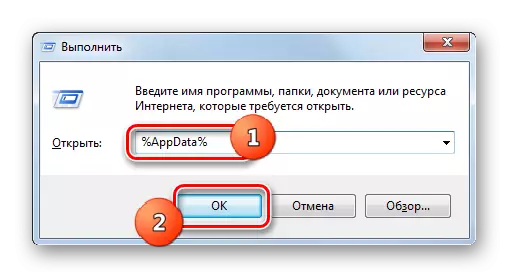

Аналагічна з папярэднім спосабам можна і адразу трапіць у тэчку «AppData».
- Выклічце сродак «Выканаць» (Win + R) і ўвядзіце:
% USERPROFILE% \ AppData
Пстрыкайце «OK».
- Адразу будзе адкрыты шуканы каталог бягучай ўліковага запісу.

Спосаб 3: Пераход праз «Праваднік»
Як высветліць адрас і трапіць у тэчку «AppData», прызначаную для той ўліковага запісу, у якой зараз працуе карыстальнік, мы разабраліся. Але што рабіць, калі патрабуецца адкрыць каталог «AppData» для іншага профілю? Для гэтага трэба здзейсніць пераход напрамую праз «Праваднік» ці ўвесці дакладны адрас размяшчэння, калі вы яго ўжо ведаеце, у адрасную радок «Правадыра». Праблема ў тым, што ў кожнага асобнага карыстальніка, у залежнасці ад налад сістэмы, размяшчэння Віндовс і назвы уліковых запісаў, гэты шлях будзе адрознівацца. Але агульны шаблон шляху ў дырэкторыю, дзе размешчана шуканая папка, будзе мець наступны выгляд:
{Системный_диск}: \ Users \ {имя_пользователя}
- Адкрыйце «Правадыр». Перайдзіце на той дыск, на якім размешчаны Windows. У пераважнай большасці выпадкаў гэта дыск C. Пераход можна ажыццявіць з дапамогай бакавых інструментаў навігацыі.
- Далей пстрыкніце па каталогу «Карыстальнікі» або «Users». У розных лакалізацыях Windows 7 ён можа мець рознае найменне.
- Адкрываецца дырэкторыя, у якой размешчаны тэчкі, якія адпавядаюць розным ўліковых запісаў карыстальнікаў. Пераходзіце ў каталог з назвай той ўліковага запісу, тэчку «AppData» якой хочаце наведаць. Але трэба ўлічыць, што калі вы вырашылі зайсці ў дырэкторыю неадпаведную той ўліковага запісу, пад якой зараз знаходзіцеся ў сістэме, то павінны мець правы адміністратара, а інакш АС папросту не пусціць.
- Адкрываецца дырэкторыя абранай ўліковага запісу. Сярод яе змесціва застаецца толькі знайсці каталог «AppData» і перайсці ў яго.
- Адкрываецца змесціва дырэкторыі «AppData» абранай ўліковага запісу. Адрас дадзенай тэчкі лёгка даведацца проста пстрыкнуўшы па адраснай радку «Правадыра». Цяпер можна пераходзіць у патрэбны падкаталог і далей у дырэкторыі выбраных праграм, вырабляючы іх ачыстку, капіяванне, перасоўванне і іншыя маніпуляцыі, якія патрабуюцца карыстальніку.

Пад канец варта сказаць, што калі вы не ведаеце, што можна выдаляць, а што нельга ў дадзенай дырэкторыі, то лепш не рызыкуйце, а даручыце гэту задачу спецыяльных праграмах для ачысткі кампутара, напрыклад CCleaner, якія выканаюць дадзеную працэдуру ў аўтаматычным рэжыме.




Існуе некалькі варыянтаў трапіць у тэчку «AppData» і даведацца яе месцазнаходжанне ў Windows 7. Гэта можна зрабіць як спосабам прамога пераходу з дапамогай «Правадыра», так і шляхам увядзення камандных выразаў у поля некаторых інструментаў сістэмы. Важна ведаць, што тэчак з падобным назовам можа быць некалькі, у адпаведнасці з найменнем уліковых запісаў, якія заведзены ў сістэме. Таму адразу трэба ўразумець, у якой менавіта каталог вы жадаеце перайсці.
